win7玩英雄联盟卡怎么解决 win7英雄联盟卡顿怎么解决
随着英雄联盟游戏的流行,许多Win7系统的玩家们纷纷遇到了游戏卡顿的问题,这个问题给他们的游戏体验带来了很大的困扰。幸运的是针对Win7系统玩英雄联盟卡顿的困扰,我们可以采取一些有效的解决方法来改善游戏性能。本文将为大家详细介绍一些解决方案,帮助Win7玩家们顺利解决英雄联盟卡顿问题,享受流畅的游戏体验。
解决方法:
1、如果我们的配置一般的话,我们需要先对我们的各种驱动进行一下升级,保证我们在这方面是比较好的,但是不要最新,因为如果你的机子太久了, 最新的配置可能和你的机器不匹配,所以要比你现有的适当更新几个档位。
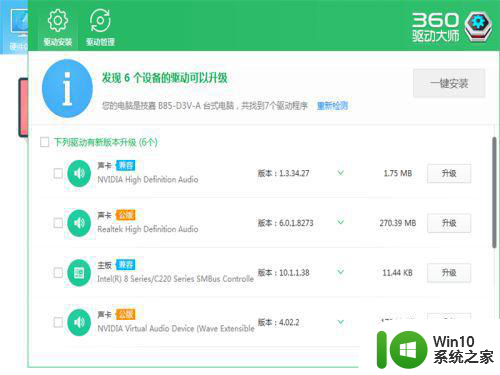
2、我们打开控制面板,进入到电源选项。
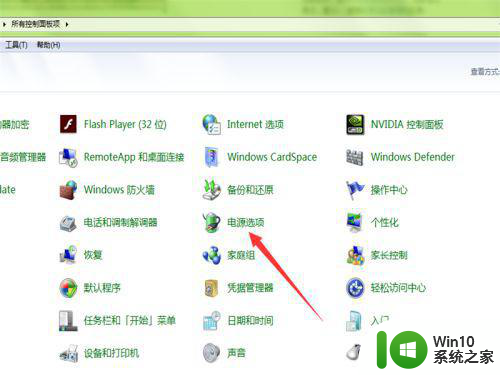
3、在电源计划下面,有一个隐藏附加计划,进入之后,我们可以看到有一个高性能,会提高我们的计算机性能。
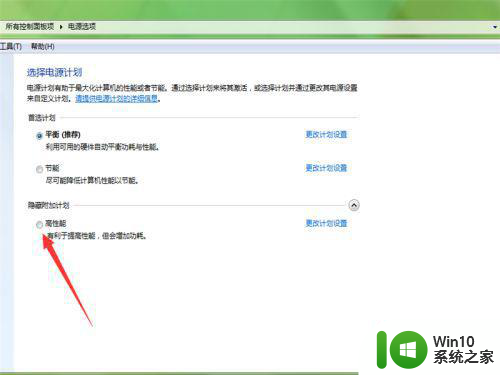
4、然后在计算机,右键点击一下,找到属性,然后选择左侧的菜单栏中的高级系统设置。
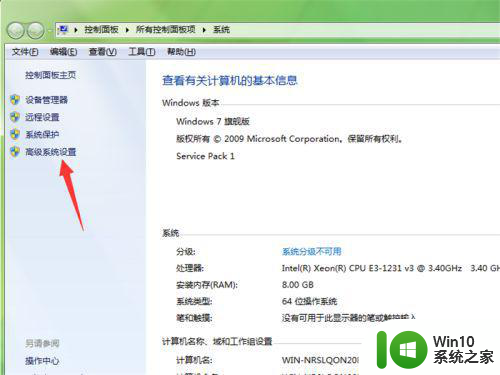
5、把设置设置成调整为最佳性能,如果你此前选择画面最佳的话,里面的内容都是勾上对号的。
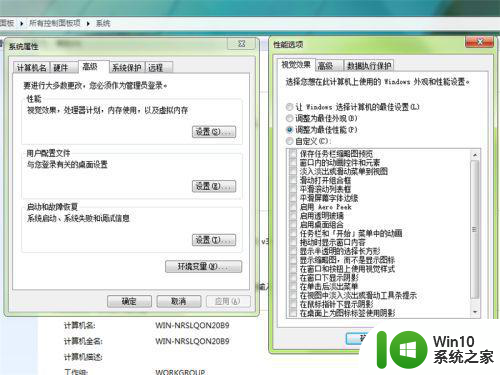
6、我们接下来可以进入游戏对游戏进行一些设置,点击右上角齿轮这个设置。
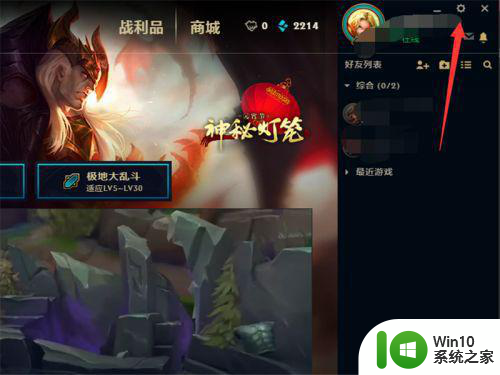
7、在客户端的综合里,可以看到有一个低配机适应模式,可以勾上,这样的效果还是不错的。
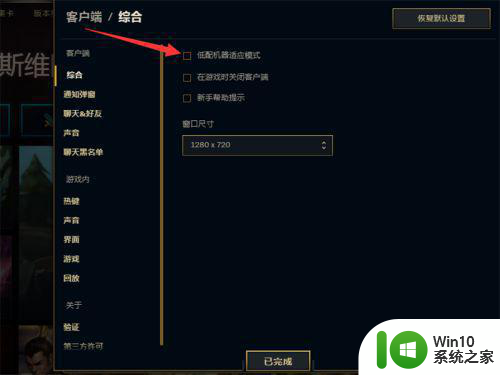
8、我们为了以防万一,把音乐当中不必要的东西全部去掉,取消,减少一些影响是一些,多多少少会有所缓解。
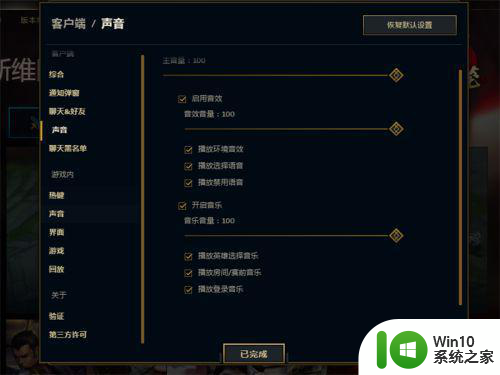
以上是关于如何解决在Win7系统下玩英雄联盟卡顿的全部内容,如果还有不清楚的用户,可以参考小编提供的步骤进行操作,希望对大家有所帮助。
win7玩英雄联盟卡怎么解决 win7英雄联盟卡顿怎么解决相关教程
- 英雄联盟无法启动怎么解决 win7玩英雄联盟卡顿怎么办
- win7玩英雄联盟全屏卡顿原因 win7玩英雄联盟全屏卡怎么解决
- win7英雄联盟游戏卡顿怎么解决 win7玩英雄联盟游戏卡顿怎么排除
- win7玩英雄联盟有时候会卡一下怎么解决 win7英雄联盟卡顿怎么办
- win7玩英雄联盟白屏怎么办 win7英雄联盟白屏怎么解决
- win7玩英雄联盟闪退怎么办 win7英雄联盟闪退解决方法
- win7英雄联盟总会突然出现十几帧怎么解决 win7英雄联盟总会突然卡顿怎么解决
- win7玩英雄联盟闪退如何处理 win7英雄联盟闪退解决方法
- win7英雄联盟选取乱码解决方法 win7英雄联盟乱码修复教程
- win7玩英雄联盟打不开商店的解决方法 win7玩英雄联盟商店无法加载怎么解决
- win7笔记本英雄联盟卡顿怎么办 英雄联盟fps低怎么调整win7笔记本
- win7玩英雄联盟进去自动退出解决方法 win7玩英雄联盟游戏自动退出怎么办
- window7电脑开机stop:c000021a{fata systemerror}蓝屏修复方法 Windows7电脑开机蓝屏stop c000021a错误修复方法
- win7访问共享文件夹记不住凭据如何解决 Windows 7 记住网络共享文件夹凭据设置方法
- win7重启提示Press Ctrl+Alt+Del to restart怎么办 Win7重启提示按下Ctrl Alt Del无法进入系统怎么办
- 笔记本win7无线适配器或访问点有问题解决方法 笔记本win7无线适配器无法连接网络解决方法
win7系统教程推荐
- 1 win7访问共享文件夹记不住凭据如何解决 Windows 7 记住网络共享文件夹凭据设置方法
- 2 笔记本win7无线适配器或访问点有问题解决方法 笔记本win7无线适配器无法连接网络解决方法
- 3 win7系统怎么取消开机密码?win7开机密码怎么取消 win7系统如何取消开机密码
- 4 win7 32位系统快速清理开始菜单中的程序使用记录的方法 如何清理win7 32位系统开始菜单中的程序使用记录
- 5 win7自动修复无法修复你的电脑的具体处理方法 win7自动修复无法修复的原因和解决方法
- 6 电脑显示屏不亮但是主机已开机win7如何修复 电脑显示屏黑屏但主机已开机怎么办win7
- 7 win7系统新建卷提示无法在此分配空间中创建新建卷如何修复 win7系统新建卷无法分配空间如何解决
- 8 一个意外的错误使你无法复制该文件win7的解决方案 win7文件复制失败怎么办
- 9 win7系统连接蓝牙耳机没声音怎么修复 win7系统连接蓝牙耳机无声音问题解决方法
- 10 win7系统键盘wasd和方向键调换了怎么办 win7系统键盘wasd和方向键调换后无法恢复
win7系统推荐
- 1 风林火山ghost win7 64位标准精简版v2023.12
- 2 电脑公司ghost win7 64位纯净免激活版v2023.12
- 3 电脑公司ghost win7 sp1 32位中文旗舰版下载v2023.12
- 4 电脑公司ghost windows7 sp1 64位官方专业版下载v2023.12
- 5 电脑公司win7免激活旗舰版64位v2023.12
- 6 系统之家ghost win7 32位稳定精简版v2023.12
- 7 技术员联盟ghost win7 sp1 64位纯净专业版v2023.12
- 8 绿茶ghost win7 64位快速完整版v2023.12
- 9 番茄花园ghost win7 sp1 32位旗舰装机版v2023.12
- 10 萝卜家园ghost win7 64位精简最终版v2023.12